
Lai nomainītu fonu, strādājot Photoshop redaktorā, tas ir ļoti bieži izmantots. Lielākā daļa studijas fotoattēlu tiek veikti uz monofoniskā fona ar ēnām, un vēl vairāk izteiksmīgs fons ir nepieciešams, lai apkopotu mākslas kompozīciju. Mūsdienu nodarbībā, tas tiks teikts, kā mainīt fonu Photoshop CS6.
Fona nomaiņa
Fona aizstāšana fotoattēlā notiek vairākos posmos.
- Modeļa atdalīšana no vecā fona;
- Izgriezuma modeļa nodošana jaunam fonam;
- Radot reālistisku ēnu;
- Krāsu korekcija, sniedzot pilnīguma un reālisma sastāvu;
Avota materiāli
Foto:

Pamatinformācija:

1. solis: Modeļa departaments no fona
Pirmkārt, ir nepieciešams atdalīt modeli no vecā fona. To var izdarīt dažādos veidos, bet vēlams izmantot rīku, ko sauc par pildspalvu. Zemāk jūs atradīsiet saites uz mācībām, kurās visas nepieciešamās darbības ir sīki aprakstītas.
Lasīt vairāk:
Kā samazināt objektu Photoshop
Kā veikt vektora attēlu Photoshop
Mēs stingri iesakām izpētīt šos materiālus, jo bez šīm prasmēm jūs nevarat efektīvi darboties Photoshop. Tātad, pēc lasīšanas rakstiem un īsām treniņām mēs atdalījām modeli no fona:

Tagad tas ir nepieciešams to nodot uz jaunu fonu.
2. solis: Modelis Transfer uz jaunu fonu
Lai pārsūtītu attēlu uz jauno fonu divos veidos.
Pirmais un vienkāršākais - velciet fonu dokumentam ar modeli, un pēc tam novietojiet to zem slāņa ar grieztu attēlu. Ja fons ir lielāks vai mazāk audekls, ir nepieciešams pielāgot tās dimensijas ar Bezmaksas transformācija (Ctrl + T.).

Otrs veids ir piemērots, ja jūs jau esat atvēris attēlu ar fonu, piemēram, rediģēt. Šādā gadījumā slānim ir jāizvelk ar cut-cut modeli ar cilni Docum ar fonu. Pēc īsas cerības dokuments tiks atvērts, un slānis var novietot uz audekla. Visu šo laiku peles poga ir jāsaglabā saspiesta.

Izmēri un pozīcija ir pielāgoti arī ar Bezmaksas transformācija (Ctrl + t) ar šķipsnu atslēgu Maiņa. Saglabāt proporcijas.
Pirmā metode ir vēlams, jo kvalitāte var ciest, mainot izmērus. Fons mēs mazgāšanai un pakļauts citai apstrādei, tāpēc neliela tās kvalitātes pasliktināšanās neietekmēs galīgo rezultātu.
3. solis: ēnojuma izveide no modeļa
Ievietojot modeli jaunā fonā, šķiet, ka tas ir "pakārt" gaisā. Reālistiskam attēlam ir jāizveido ēna no modeļa mūsu improvizētajā stāvā.
- Mums ir nepieciešams avots attēls. Tam jābūt vilktam uz mūsu dokumentu un vietu zem slāņa ar izgriezuma modeli.
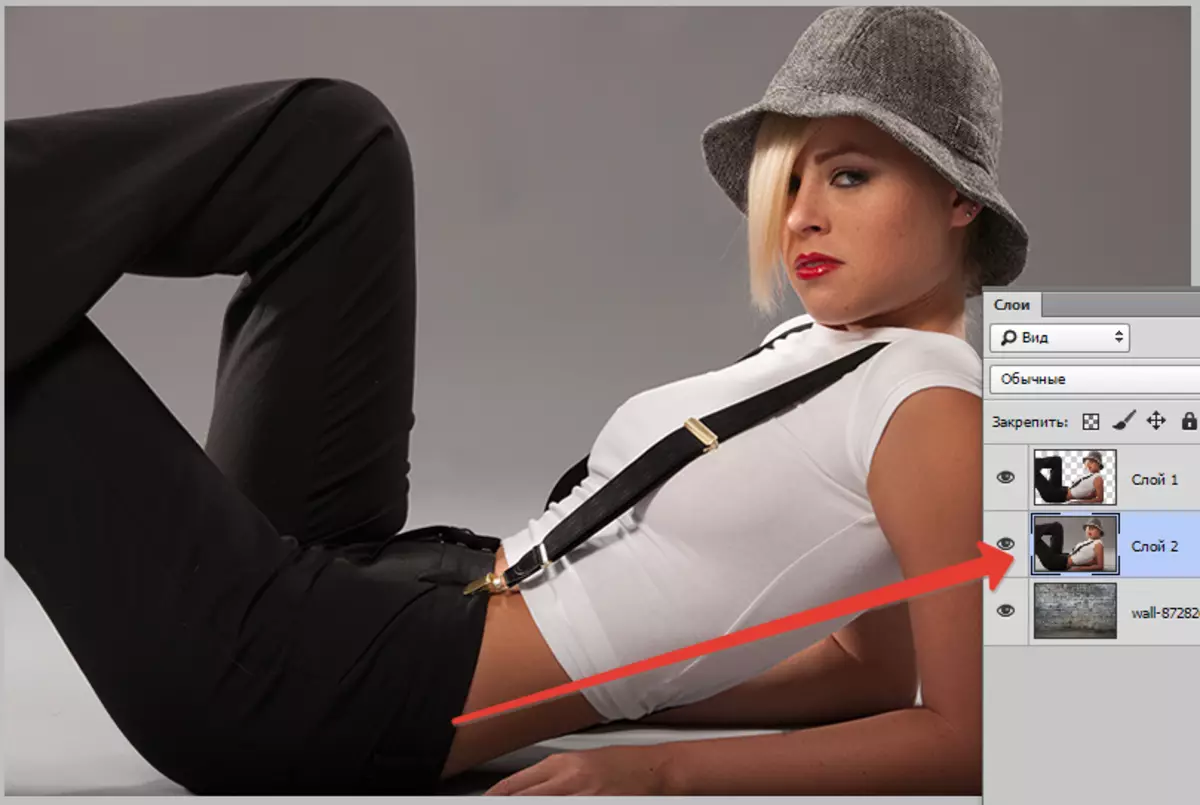
- Tad slānis ir jāaizsargā ar taustiņu kombināciju. Ctrl + shift + u , pēc tam piemērot korekcijas slāni "Līmeņi".
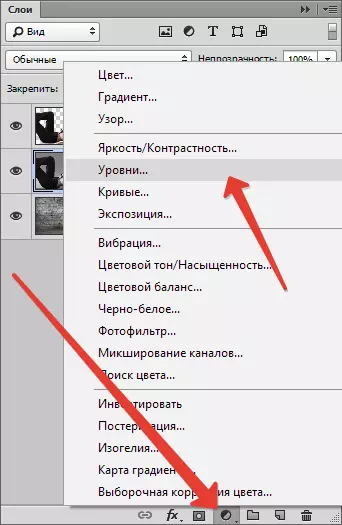
- Regulēšanas slāņa iestatījumos izvelciet galējos slīdņus uz centru un vidējo ēnu smagumu. Lai efekts tikai uz slāni ar modeli, aktivizējiet pogu, kas ir uzskaitīta ekrānuzņēmumā.
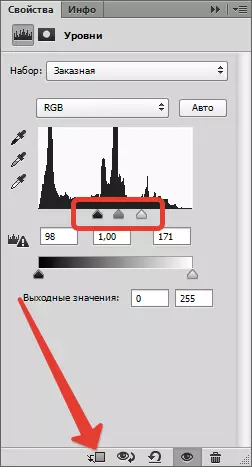
Tam vajadzētu būt par šo rezultātu:

- Dodieties uz slāni ar modeli (kas tika mainīts) un izveidotu masku.

- Pēc tam izvēlieties suku rīku.

Konfigurējiet to kā šis: mīksts aplis,
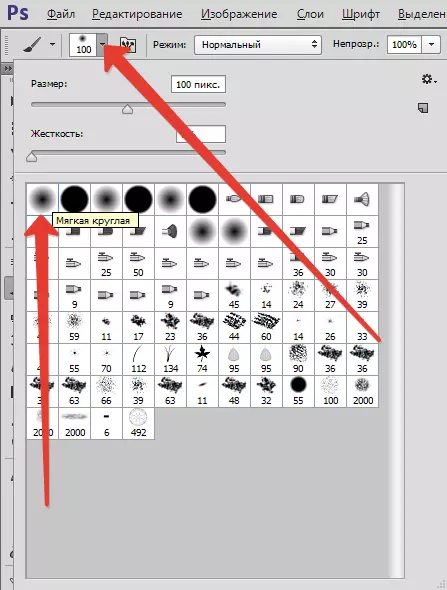
melnā krāsā.
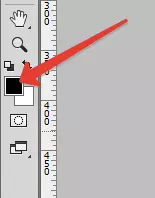
- Tādējādi konfigurēts ar suku, kas atrodas maskā, krāsot (dzēst melno zonu attēla augšpusē. Patiesībā mums ir nepieciešams dzēst visu, izņemot ēnā, tāpēc mēs ejam cauri modeļa kontūrai.
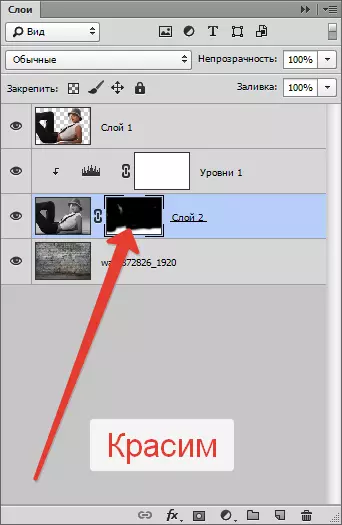
Dažas baltas vietnes paliks, jo tās būs problemātiskas, lai noņemtu, bet tas notiks nākamo darbību.

- Tagad nomainiet slāņa pārklājuma režīmu ar masku "Reizināšana" . Šī darbība noņems tikai baltu krāsu.
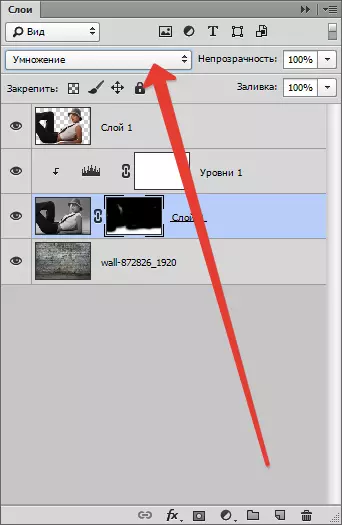
Rezultāts:

4. solis: apdares insultu
Apskatīsim mūsu sastāvu. Pirmkārt, mēs redzam, ka modelis ir skaidri steidzas ziņā hroma nekā fona.
- Mēs vēršamies pie augšējā slāņa un izveidojām korekcijas slāni "Krāsu tonis / piesātinājums".
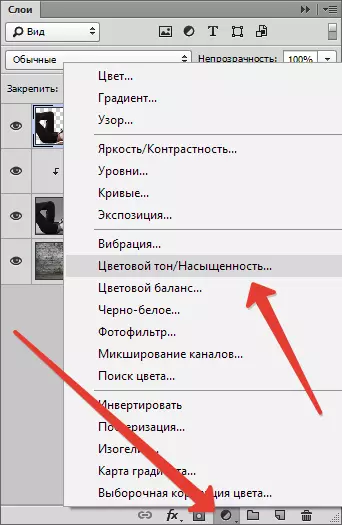
- Nedaudz samaziniet slāņa piesātinājumu ar modeli. Neaizmirstiet aktivizēt saistīšanās pogu.
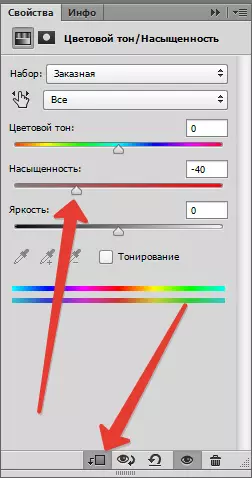
Rezultāts:

Otrkārt, fons ir pārāk spilgts un kontrasts, kas novirza skatītāja viedokli no modeļa.
- Pārvietojas uz slāņa ar fonu un uzklājiet filtru "Gausa Blur" Tādējādi mazliet izplūst.
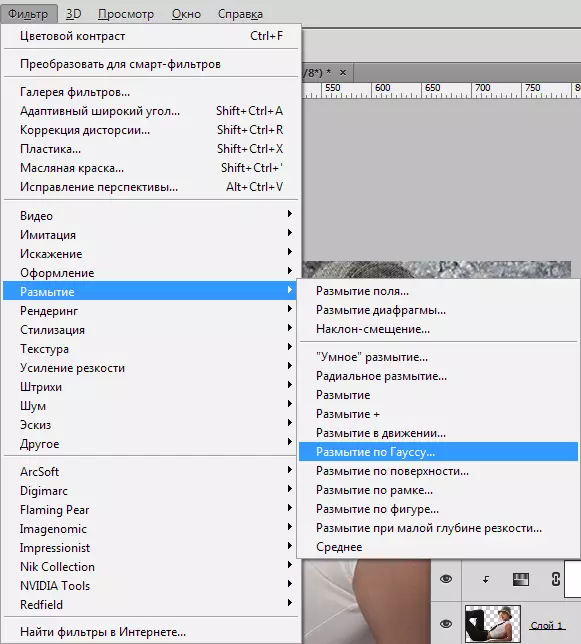
Filtra iestatījumi:
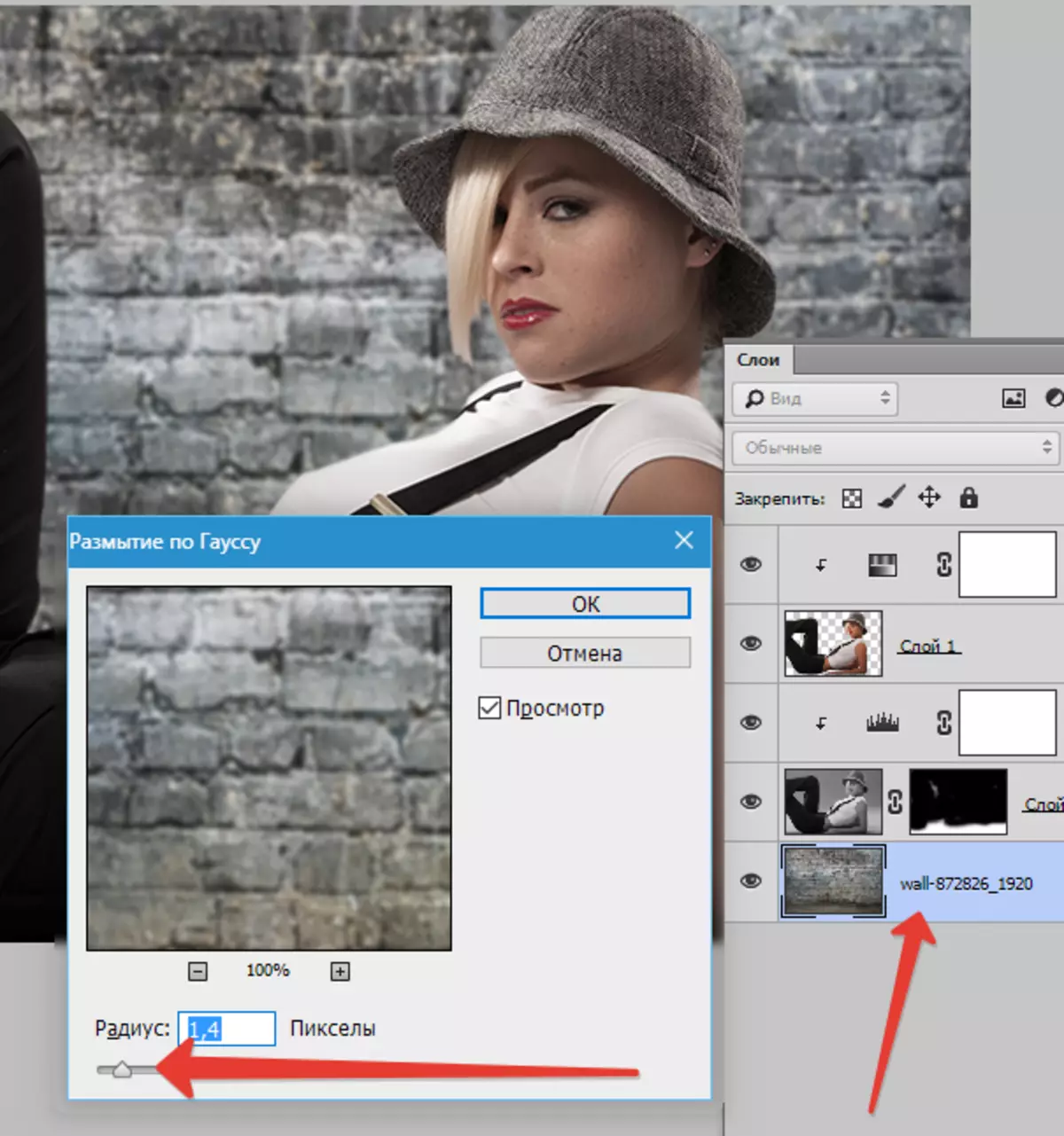
- Tad piemērojiet korekcijas slāni "Līknes".
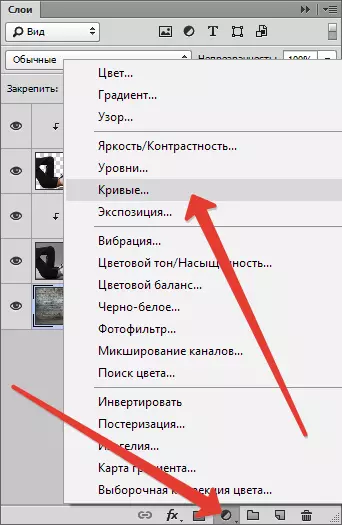
Padariet fonu Photoshop var būt tumšāks, ieslēdzot līkni.
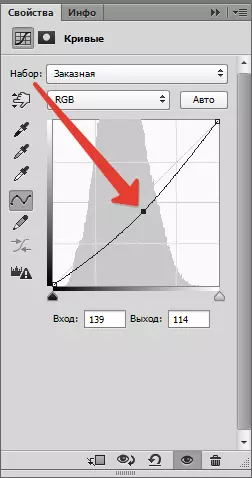
Treškārt, modeļa bikses ir pārāk iekrāsotas, kas atņem viņiem detaļas.
- Dodieties uz augšējo slāni (tas "Krāsu tonis / piesātinājums" ) un piemērot "Līknes" . Curva likvidēts, līdz parādās detaļas biksēs. Mēs neredzam pārējos attēlus, jo mēs atstāsim efektu tikai tad, ja jums ir nepieciešams. Neaizmirstiet par saistīšanās pogu.
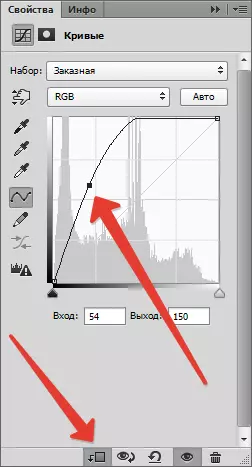
Rezultāts:

- Tālāk, izvēlieties galveno melno krāsu un būt uz slāņa maska ar līknēm, noklikšķiniet uz Alt + Del..
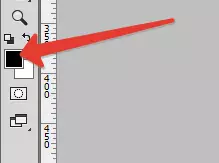
Maska gulēs melnā krāsā, un efekts pazudīs.
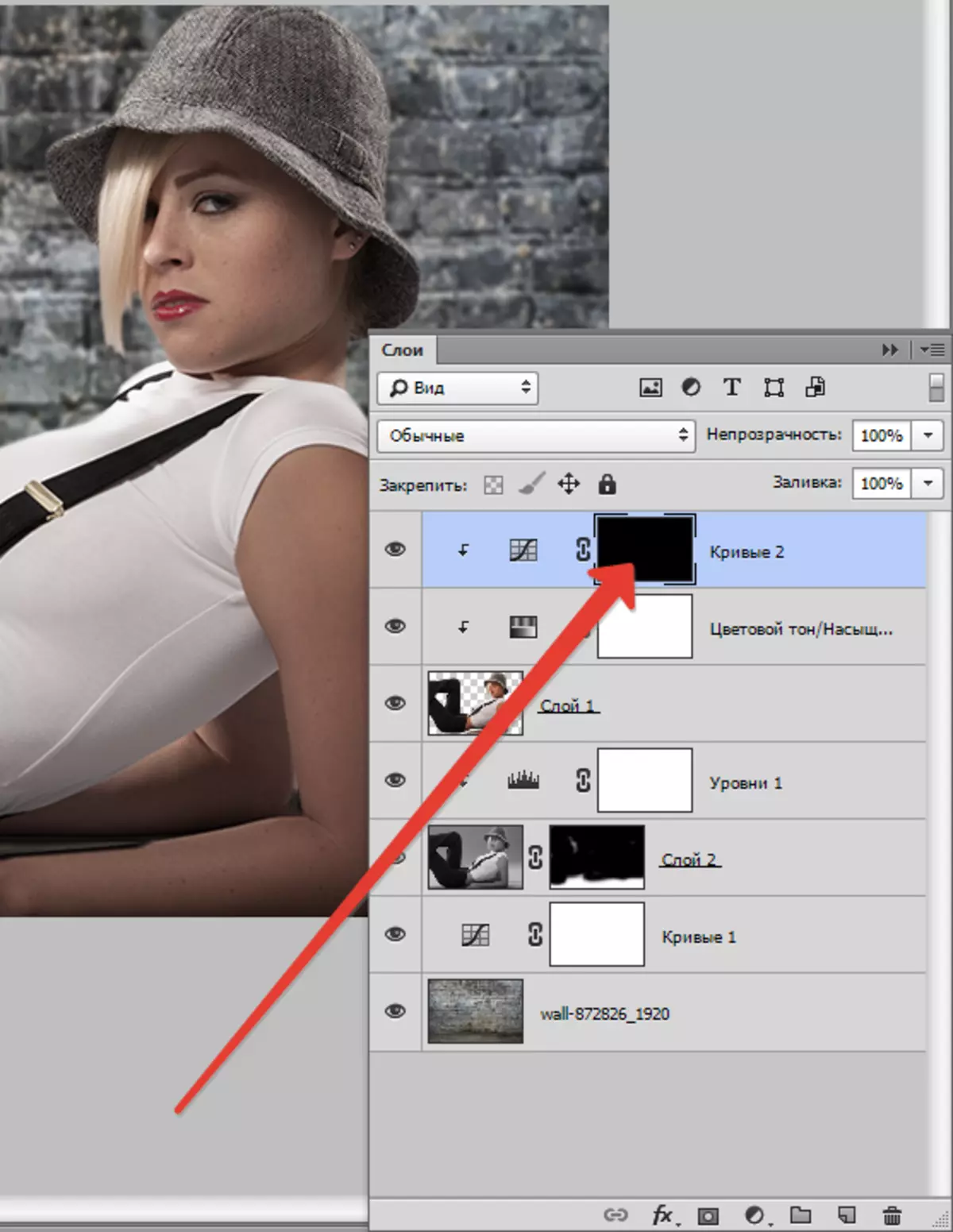
- Tad ņemiet mīkstu apaļu suku (skatīt iepriekš), bet šoreiz balts un samazināt necaurredzamību 20-25%.

- Būt uz slāņa maska, uzmanīgi mēs uzņemamies bikses, atverot efektu. Turklāt ir iespējams, joprojām pazemināta necaurredzamība, nedaudz izgaismoja dažas vietnes, piemēram, sejas, gaisma uz cepures un matiem.
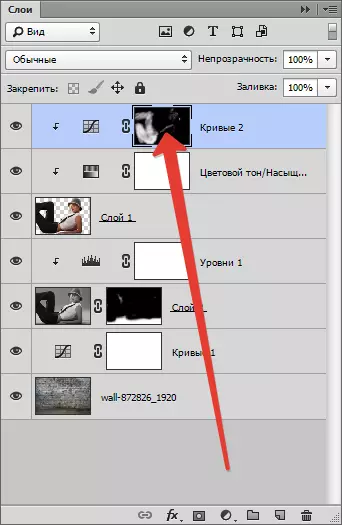
Apskatīsim attēlu vēlreiz:

Galīgais insults (mūsu gadījumā jūs varat turpināt apstrādi) modelim būs neliels pieaugums. Lai to izdarītu, izveidojiet vēl vienu slāni ar līknēm (virs visiem slāņiem), dodiet to un velciet slīdņus uz centru. Skatiet priekšmetus, kurus mēs atveram bikses, pazūd ēnā.
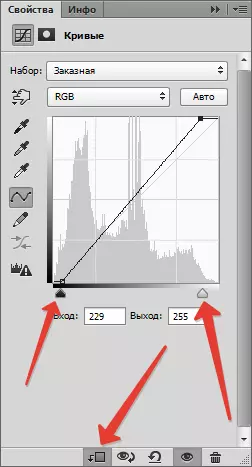
Apstrādes rezultāts:

Šajā stundā ir beigusies, mēs mainījām fonu fotoattēlā. Tagad jūs varat turpināt pārstrādāt un padarīt kompozītmateriālu sastāvu. Labu veiksmi savā darbā un redzēt jūs nākamajos rakstos.
